6 formas de convertir WebP a GIF en Windows y Mac gratis
WebP es un formato de imagen que le permite abrir fotos en línea con Microsoft Edge, Photoshop y más. Pero también hay mucha gente que quiere convertir WebP a GIF porque su sistema operativo, aplicación o navegador web aún no es compatible o no puede reconocer el formato de archivo. Aunque este formato no almacenará un archivo de alta calidad que consuma demasiado espacio, si desea abrir WebP sin límites de aplicaciones, debe convertir WebP a GIF. Esta guía le brindará información detallada y pasos para las herramientas recomendadas que puede usar.
Lista de guías
Parte 1: 3 formas de convertir WebP a GIF en línea (tamaño de imagen pequeño) Parte 2: 3 formas de cambiar WebP a GIF en Windows/Mac (tamaño de imagen grande) Parte 3: Preguntas frecuentes de WebP a GIFParte 1: 3 formas de convertir WebP a GIF en línea (tamaño de imagen pequeño)
La forma más rápida de convertir WebP a GIF es a través de un convertidor en línea. Puede encontrar las mejores en su navegador, pero puede probar estas tres herramientas recomendadas para un proceso de conversión efectivo.
1. Convertidor de imágenes gratuito AnyRec en línea
Puede comenzar a convertir WebP a GIF con AnyRec Convertidor de imágenes gratuito en línea. El convertidor basado en la web proporciona una interfaz intuitiva que ofrece las funciones más sencillas para la conversión. A diferencia de otros convertidores de imágenes en línea, esta herramienta admite formatos importantes, incluidos WebP, TIF, BMP, GIF y más. Además, no se aplica ninguna marca de agua a sus archivos una vez que los convierte. Probar AnyRec Convertidor de imágenes gratuito en línea en cualquier navegador!
Características:
◆ Convierta WebP a GIF, JPG y PNG sin perder la calidad de la imagen.
◆ Admite cargas múltiples para la conversión por lotes de hasta 40 archivos de imagen.
◆ Velocidad de conversión rápida con un proceso de descarga de un solo clic para las salidas.
◆ Los usuarios pueden usar el convertidor en línea sin registrarse o crear una cuenta.
Paso 1.Ir a https://www.anyrec.io/free-online-image-converter/ para visitar el sitio web oficial del convertidor en línea. Seleccione el formato "GIF" en el menú. Haga clic en el botón "Agregar imágenes" para explorar su carpeta y cargar el archivo que desea convertir. Asegúrese de que el archivo esté dentro del tamaño de archivo admitido. Haga clic en el botón "Cargar foto" para importar otro archivo de imagen desde su computadora.
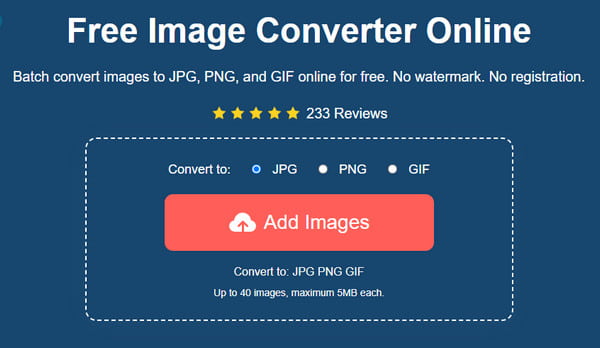
Paso 2.El convertidor en línea convertirá automáticamente los archivos después de cargarlos con éxito. Verá el progreso de la línea de tiempo. La conversión de WebP a GIF tardará unos segundos en finalizar.
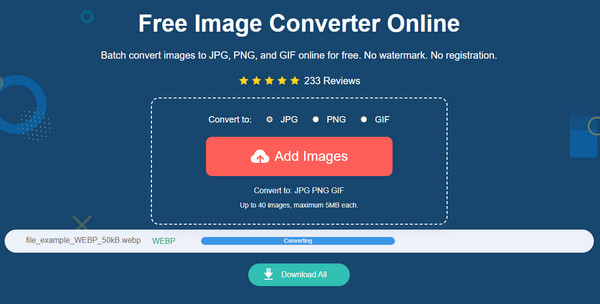
Paso 3.Una vez que vea la palabra "Terminado" en la línea de tiempo, haga clic en el botón "Descargar" para guardar los archivos GIF de salida en su dispositivo. También puede hacer clic en el botón "Eliminar" para eliminar los archivos WebP cargados.
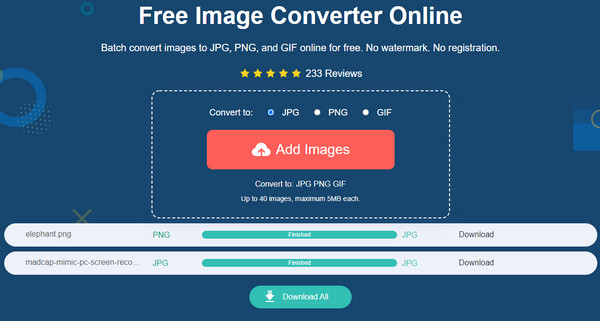
Los archivos cargados y convertidos se eliminan del sitio web después de un par de horas para proteger la privacidad del usuario.
2. Ezgif - Convertir WebP inferior a 5 MB
Ezgif es un conocido editor de imágenes y videos. Ofrece muchas funciones, incluida la conversión de WebP a GIF. También le permite editar su imagen usando sus opciones de edición como recortar, rotar y varios filtros. Además, puede usar ilimitadamente el programa en línea para crear GIF, videos y otro contenido. Sin embargo, solo puede cargar archivos de 5 MB porque Ezgif no aceptará archivos de mayor tamaño.
Características:
◆ Admite conversiones múltiples, como WebP a GIF, PNG a GIF, etc.
◆ Permitir a los usuarios crear contenido desde cero.
◆ Excelente algoritmo de cambio de tamaño de archivo.
◆ Elementos integrados como texto, efectos y filtros.
Paso 1.Vaya a la página web oficial de Ezgif. Seleccione la opción WebP en el menú superior. Luego, vaya a la opción "WebP a GIF". Haga clic en el botón "Elegir archivos" y cargue la imagen desde su computadora. También puede pegar el enlace en el cuadro de URL como forma alternativa de cargar el archivo. Haga clic en el botón "Cargar" para continuar.
Paso 2.Hay herramientas preparadas para que edites la foto. Puede recortar, cambiar el tamaño, rotar, optimizar o agregar efectos.
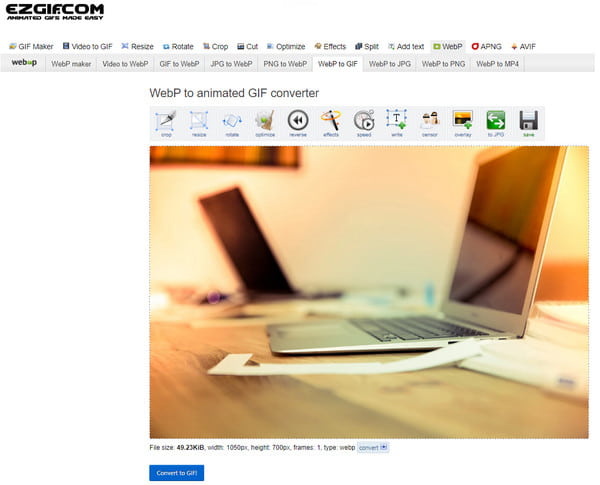
Paso 3.Una vez terminada la edición, haga clic en el botón "Convertir a GIF". Se mostrará una vista previa del archivo de salida debajo de la interfaz. Haga clic en el botón "Guardar" para descargar el archivo convertido.
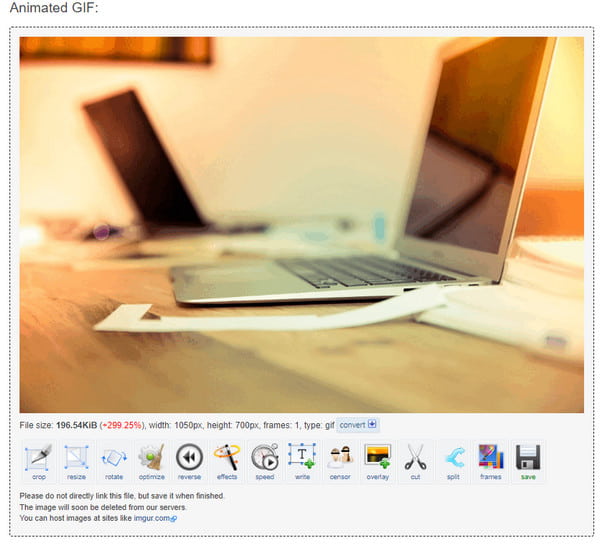
3. Conversión en línea: convierta un WebP a GIF gratis por tiempo
Otra herramienta que puede usar para convertir WebP a GIF es Online Convert. Un popular programa basado en la web que admite más de 50 formatos para convertir. Tiene funciones profesionales de edición de fotos que puede usar para recortar píxeles, mejorar y agudizar los detalles. Desafortunadamente, no hay una vista previa de sus ediciones, lo que le da una idea sutil de la salida. Además, debe actualizar a la versión Premium para obtener compatibilidad con la conversión por lotes de WebP a GIF.
Características:
◆ Admite la compresión del archivo antes de convertirlo.
◆ Proporcione filtros como escala de grises, colores negativos, etc.
◆ Fuentes de soporte para cargar, incluidos Google Drive y Dropbox.
◆ No se aplica ninguna marca de agua al archivo convertido.
Paso 1.Busque el convertidor en línea y elija de qué fuente desea obtener el archivo de imagen. O haga clic en el botón "Elegir archivo" para abrir su carpeta.
Paso 2.Una vez cargada la foto en el sitio web, vaya a "Configuración opcional" y edite el archivo. Puede comenzar con la compresión de imágenes, cambiar el tamaño o aplicar un filtro. Después de editar, haga clic en el botón "Inicio" para convertir.
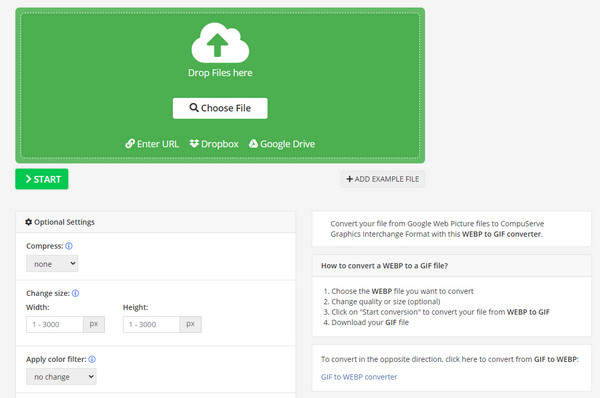
Paso 3.Luego, la salida se guardará automáticamente en su computadora, pero aún puede guardarla en la nube o como un archivo comprimido.
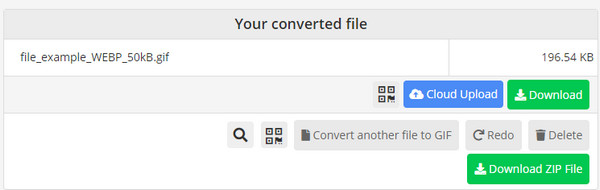
Parte 2: 3 formas de cambiar WebP a GIF en Windows/Mac (tamaño de imagen grande)
Si bien puede convertir WebP a GIF en línea, también se sugiere invertir en una herramienta de escritorio. Y afortunadamente, algunas aplicaciones populares seguramente lo ayudarán con la conversión. Lea más para conocer las mejores herramientas para convertir WebP a GIF.
1. GIMP - Convertidor WebP gratuito y de código abierto para Windows/Mac/Linux
Este editor de imágenes es una aplicación famosa para la edición de fotos. Por supuesto, la mejor parte es que puedes convertir WebP a GIF sin esfuerzo. La herramienta de escritorio admite la apertura de formatos de imagen como JPG, PNG, GIF y más. Con sus funciones de edición, GIMP permite a los usuarios obtener el mejor resultado para sus archivos convertidos en alta calidad. Puede descargar GIMP en cualquier página web y tienda de confianza.
Características:
◆ Convierta archivos sin distorsionar la calidad de la imagen.
◆ Cambiar los colores de la imagen, el tamaño de los iconos, etc.
◆ Permitir que los usuarios personalicen las herramientas.
◆ Gratis para instalar en cualquier sistema operativo.
Paso 1.Una vez que haya instalado el software de escritorio en su dispositivo, inicie GIMP para comenzar a convertir archivos. Abra un archivo de imagen, vaya a la barra de menú y seleccione el menú Archivo. Haga clic en el botón "Exportar" o presione "Ctrl + Shift + E" simultáneamente para abrir la ventana de diálogo de exportación.
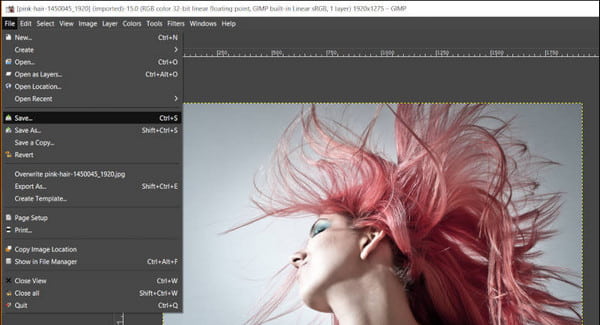
Paso 2.Busque una carpeta de destino para guardar el resultado. Proceda a escribir la "extensión GIF" o haga clic en la opción "Seleccionar tipo de archivo" para desplegar una lista. Haga clic en el botón "Exportar" para procesar.
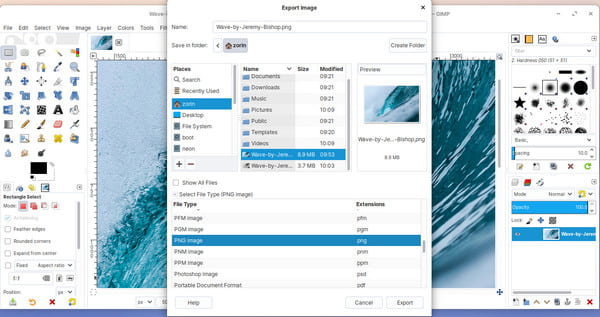
Paso 3.Aparecerá un cuadro de diálogo adicional para brindarle configuraciones para la compresión o cambiar la calidad de la imagen. Después de eso, la salida se guardará en la carpeta elegida.
2. Picosmos - Conversor por lotes de WebP a GIF
Esta herramienta de escritorio es un procesador de imágenes gratuito para el sistema operativo Windows. Tiene una forma flexible de convertir WebP a GIF con múltiples archivos. Con la combinación de otras funciones, puede crear un archivo GIF animado mientras usa fotos WebP, o puede modificar las imágenes primero como recortando GIF, aumentando la resolución JPG, etc. antes de convertirlos a otro formato.
Características:
◆ Admite formatos de imagen como WMF, RAW, ICO, JPEG, etc.
◆ Personalice el tamaño, la duración y la alineación de cada cuadro.
◆ Proporcionar una vista previa de lado a lado de la salida editada.
◆ Cree un collage de fotos con el uso de la herramienta Combinar.
Paso 1.Descargue e instale Picosmos en su dispositivo a través de una fuente confiable. Después de eso, abra la aplicación y diríjase al módulo de Animación. El explorador de archivos incorporado lo ayudará a encontrar y exportar el archivo deseado que desea abrir.
Paso 2.Desde la parte derecha de la interfaz, hay funciones para editar, ajustar o mejorar el archivo de imagen. Puede elegir manualmente los mejores ajustes que correspondan desde la sección de vista previa.
Paso 3.Guarde el resultado utilizando la opción "Guardar como". Después de eso, puedes compartir el archivo GIF o crear otro con Picosmos.
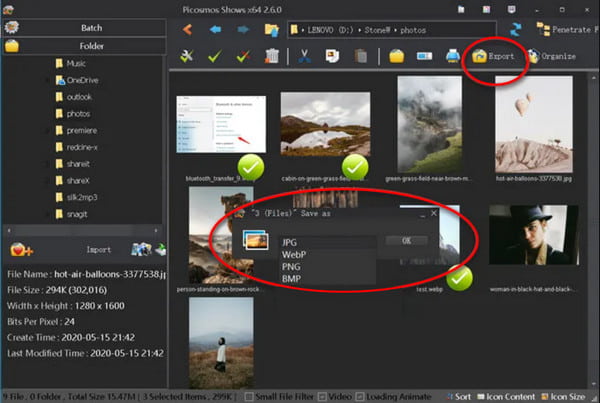
3. Realworld Paint - Convertidor y editor WebM gratuito
Realworld Paint es un editor de imágenes portátil que viene con funciones profesionales. Aunque la herramienta de escritorio consiste principalmente en retocar y crear GIF animados , aún puede exportar WebP a GIF sin ningún problema. También utiliza capas e interfaces para una experiencia de usuario simplificada con control total sobre la edición de fotos.
Características:
◆ Muchas extensiones de imagen están disponibles para conversión.
◆ Admite la importación y exportación de imágenes de Photoshop, Paint.net y GIMP.
◆ Las herramientas de dibujo incluyen clonar, recortar con perspectiva y removedor de ojos rojos.
◆ Haga una selección de áreas fáciles de difuminar, aclarar y eliminar.
Paso 1.Instale Realworld Paint en su dispositivo y ejecútelo para comenzar a convertir WebP a GIF. Vaya al menú Archivo desde la interfaz principal y seleccione la opción Abrir. El explorador de archivos incorporado le permitirá buscar el archivo WebP desde su carpeta o una muestra de Internet. Haga clic en el botón Abrir para confirmar la selección.
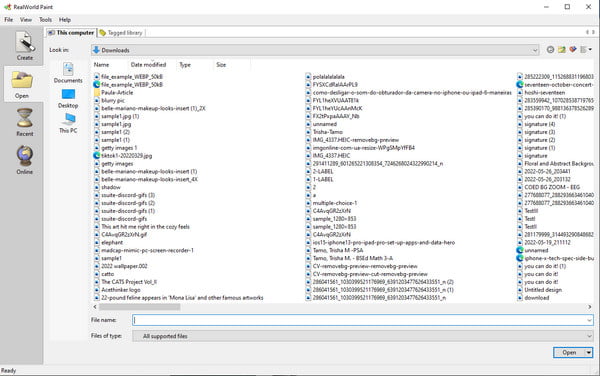
Paso 2.Puede editar el archivo de imagen usando el pincel, ojos rojos o aplicando un filtro. Puede recortar, rotar o reflejar fácilmente la imagen si es necesario.
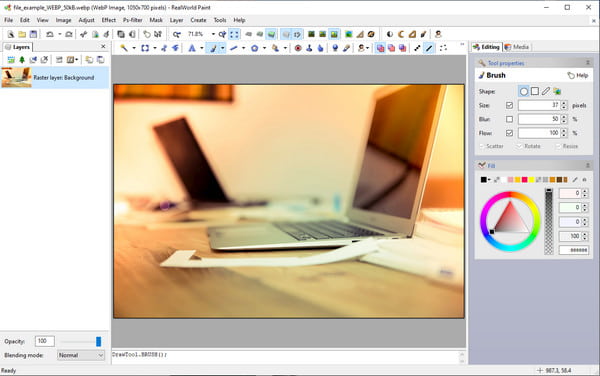
Paso 3.Una vez que haya terminado de editar, vaya al menú Archivo nuevamente y seleccione la opción Guardar como. En la ventana de diálogo, despliegue la lista en el menú Tipo de archivo y elija el formato de archivo GIF. También puede cambiar el nombre del archivo si lo desea. Haga clic en el botón Aceptar para guardar la salida.
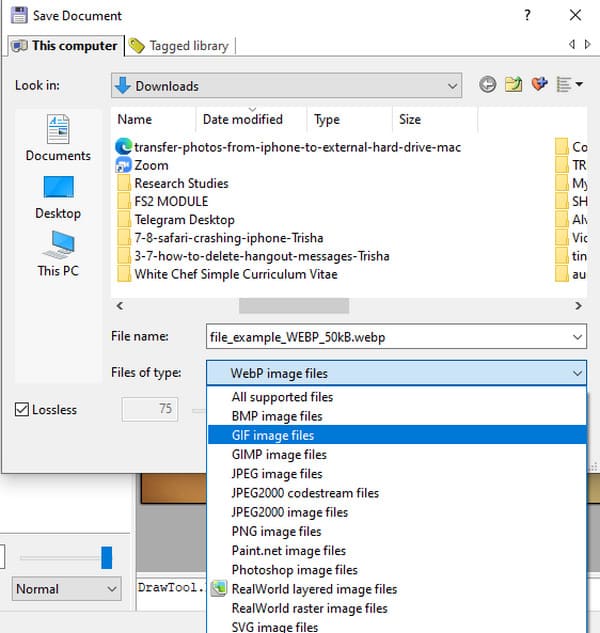
Parte 3: Preguntas frecuentes sobre WebP a GIF
-
¿Cuál es la diferencia entre WebP y GIF?
Además del hecho de que WebP solo se puede abrir en línea o con una extensión, WebP y GIF tienen diferencias en el almacenamiento de información. GIF admite color de 8 bits y alfa de 1 bit, mientras que WebP admite color RGB de 24 bits y canal alfa de 8 bits. GIF también es excelente para una animación corta al compilar imágenes en secuencia.
-
¿Puedo abrir un archivo WebP en la aplicación Paint?
Sí. Una de las pocas aplicaciones predeterminadas en Windows que puede usar para abrir un archivo WebP es Paint. Para abrir un archivo, diríjase a la carpeta donde está almacenado el archivo. Haga clic con el botón derecho del ratón y seleccione el Abrir con opción. Haga clic en el Pintura botón para abrir el programa. También puede hacerlo a la inversa abriendo primero la aplicación Paint y dirigiéndose al menú Archivo. Haga clic en el Abierto y busque el archivo que desea abrir. Puede editar la imagen y convertirla de WebP a GIF.
-
¿Qué aplicación es compatible con WebP en mi teléfono inteligente?
Si está utilizando Android o iOS, puede abrir archivos WebP utilizando la aplicación de galería predeterminada o Google Photos como alternativa. Estas aplicaciones admitirán archivos sin abrir un navegador web en su dispositivo móvil.
Conclusión
WebP es un excelente formato de archivo para una mejor calidad de imagen. Dado que es posible que deba abrir este archivo a través de un navegador web, convertir WebP a GIF es la mejor solución para abrir imágenes en cualquier aplicación. Puede probar las herramientas recomendadas para la conversión y edición. Pero si buscas principalmente una conversión rápida, AnyRec Convertidor de imágenes gratuito en línea es recomendado por muchos usuarios. ¡Visita la página web hoy!
